パッケージの解析に問題があります。エラー修正方法!
ねえ、私はAndroid 8.1.0 ulefone Power 5にウェーブレットのようなソフトウェアをインストールするのに苦労しています。 Google Playストアからダウンロードしましたが、APKパッケージを実行しようとすると、エラーメッセージが表示されます。「パッケージを解析する問題があります。」誰かがこの問題を解決する方法を知っていますか?」
– Appleコミュニティから
上記のユーザーと同じように、同じ問題に遭遇した場合、あなたは一人ではありません。最近、多くのユーザーは、Google PlayストアからAPKパッケージを実行できないと報告しました。 APKパーサーのためにアプリが適切に動作できないため、解析エラーが発生する場合があります。以下に、問題を解決するために使用できる最大の方法について説明しました。
「パッケージを解析する問題があった」という意味
「パッケージを解析する問題がありました」というエラーメッセージは、特にAPKファイルからアプリをインストールしようとする際のAndroidデバイスで一般的な問題です。ただし、解析パッケージの問題には他にも多くの理由があります。上のもののいくつかを以下に示します。
- APKファイルは不完全または破損している可能性があります。
- ダウンロードしているアプリは、Androidバージョンと互換性がありません。
- APKファイルを完全にダウンロードしませんでした。
- デバイスの特定の設定または制限は、APKファイルのインストールを防ぐ可能性があるため、「パッケージを解析する際に問題が発生した」エラーが発生しています。
- そして最後の理由は、デバイスに十分なスペースがないことです。
「パッケージを解析する問題がありました」を修正する通常の方法
パッケージを解析するのに問題がある場合は、できるだけ早くこのエラーを修正する必要があります。それ以外の場合、アプリケーションをインストールすることはできません。この問題を解決するために使用できる多くの方法があります。トップの方法のいくつかを以下で説明します。
1. APKファイルが破損しているかどうかを確認します
上記で説明したように、破損したAPKファイルが、パッケージの問題を解析する主な理由である可能性があります。ファイルをもう一度ダウンロードするか、Google Playストアを使用してAPKパッケージを取得する必要があります。問題がまだある場合は、以下の方法を試してください。
2。アプリがAndroidバージョンと互換性があることを確認してください
すべてのAndroidアプリがデバイスと互換性があるわけではありません。そのため、Androidバージョンと互換性のあるアプリのみをダウンロードすることをお勧めします。互換性のないアプリをダウンロードすると、ページパッケージエラーが確実に表示されます。
3. USBデバッグをオンにします
USBデバッグは、多くのAndroidの問題を解決できる機能です。設定にアクセスして、このオプションをオンにすることができます。[設定]セクションに入ったら、電話について探して、「ビルド番号」を7回クリックします。
これで、画面に「あなたは開発者になっている」メッセージを受け取ります。その後、設定に移動して、「開発者」オプションをもう一度クリックして、「USBデバッグ」ボタンを選択します。
4. Google Playストアのキャッシュとデータをクリアする
APK、パッケージの解析に問題がありました。このエラーが問題になっている場合、Google Playストアに問題がある可能性があります。 「設定」にアクセスして、Google Playストアでキャッシュとデータをクリアすることをお勧めします。次に、すべてのキャッシュを削除する明確なオプションを探します。
5.不明なソースからアプリ/APKをインストールします
Google Playストアからアプリをダウンロードしていない場合は、解析パッケージエラーを取得する可能性が高くなります。したがって、設定から「不明なソースからのアプリのインストールを許可する」オプションを必ず有効にしてください。
6. Androidスマートフォンのスペースを無料
上記の方法で問題を解決できなかった場合、Android電話に問題があるかもしれません。デバイスをチェックして、アプリをインストールするのに十分なスペースがあるかどうかを確認してください。そうでない場合は、使用したくないアプリを削除します。
7.変更されたマニフェストファイルを復元します
AndroidManifest.xmlという名前のAndroidマニフェストファイルは、デバイスに関するすべての重要な情報が含まれているため、Androidアプリの重要な部分です。ファイルが正しくない場合、アプリを適切にダウンロードすることはできません。古いバックアップからファイルを復元したり、元のAPKからマニフェストファイルを抽出したりできます。
8. Androidを工場出荷時の設定に復元します
上記の方法を試した後、パッケージを解析する際に問題がありました。次に、残っている唯一のオプションは、Androidを工場出荷時の設定に復元することです。それを行う前に、バックアップを作成してください。その後、以下の手順に従うことができます。
- 「アプリ」オプションを開き、[設定]オプションをクリックします。
- 次に、[バックアップとリセット]オプションをクリックします。
- [ファクトリーデータのリセット]をクリックし、[デバイスのリセット]ボタンをクリックします。
- 「すべてを消去」を選択すると、行ってもいいです。
注:信頼できるソースからソフトウェアをダウンロードしてインストールして、セキュリティリスクと互換性の問題を軽減して、パッケージエラーの解析を避けてください。
APKミラーを使用して、パッケージを解析する問題がありました
パッケージAPKを解析する問題があるため、APKミラーWebサイトを使用してこの問題を修正してください。基本的にaがあります ミラーダウンロードサイト すべての最新のAPKファイルを搭載しているため、Webサイトの検索バーに移動して、ダウンロードするアプリを探してください。 APKバージョンがデバイスのAndroidバージョンと互換性があることを確認してください。
Androidから紛失したAPKファイルを取り戻す方法は?
Androidから紛失したAPKファイルを誤って削除していて、今度は元に戻したいが、方法がわからない場合は?私たちはあなたをカバーしています。 itooltab Recovergo Android – Androidデータリカバリを使用して、すべての紛失ファイルを取得できます。写真、ビデオ、またはその他のファイルを削除したかどうかにかかわらず、このソフトウェアはデバイスから削除されたデータを即座に回復します。このツールの使用方法は次のとおりです。
ステップ1。 アプリを起動し、USBケーブルを使用してAndroidデバイスを接続します。接続したら、[デバイスから削除されたデータを回復する]オプションをクリックします。
Recommended Read: WindowsまたはMac OS XでiPhoneのFacebookキャッシュをクリアする方法
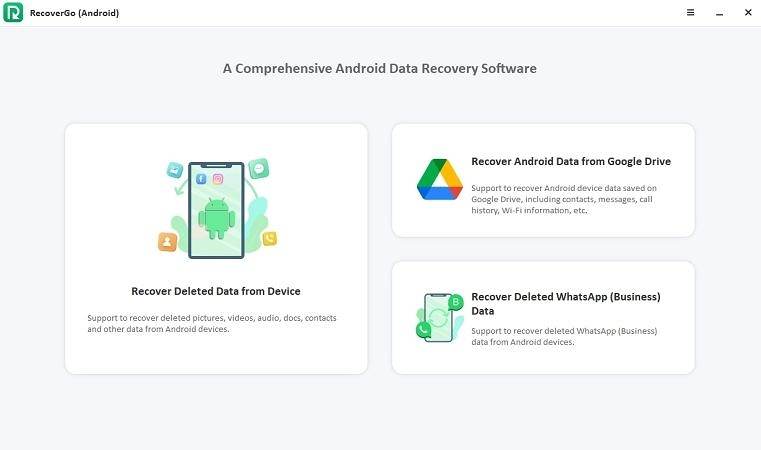
ステップ2。 USBデバッグモードがプロセスを継続できるようにしてください。ツールの指示に従って、それを行うことができます。
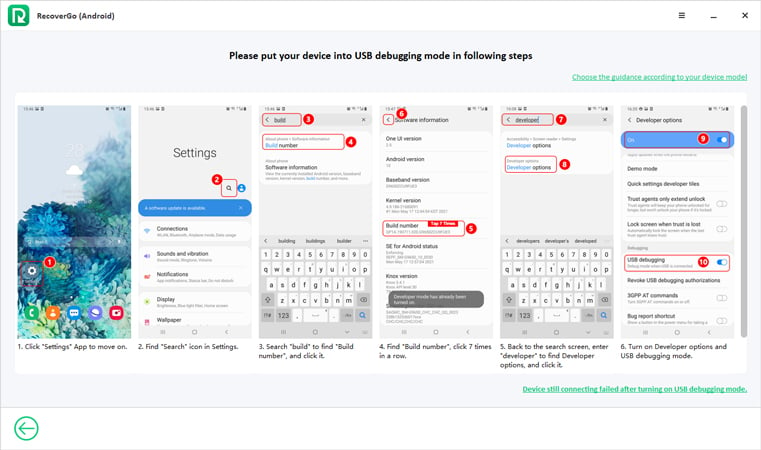
ステップ3。 画面上のすべてのファイルタイプが表示されます。完了したら、「スキャン」オプションをクリックします。
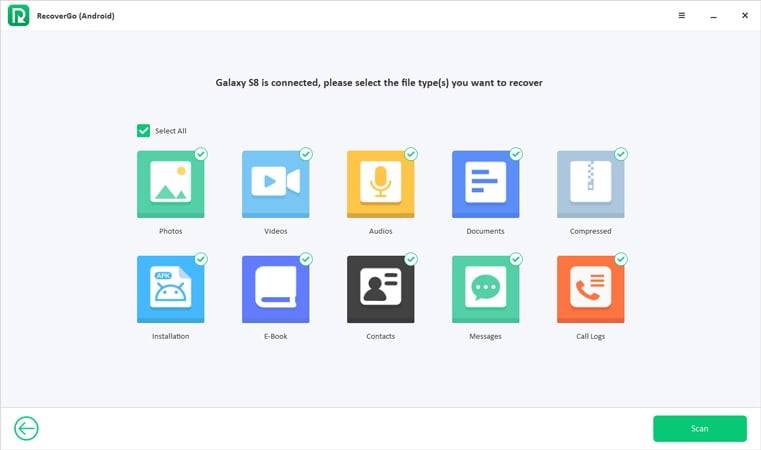
ステップ4。 すぐに、スキャンプロセスが開始されます。プロセスを継続したい場合は、携帯電話のロックが解除されていることを確認してください。数秒後、画面にデータが回復したメッセージが表示されます。
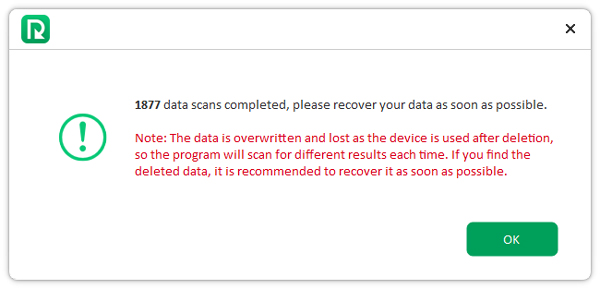
ステップ5。 回復するファイルを選択し、[回復]オプションをクリックします。まもなく、不足しているAPKファイルがあります。
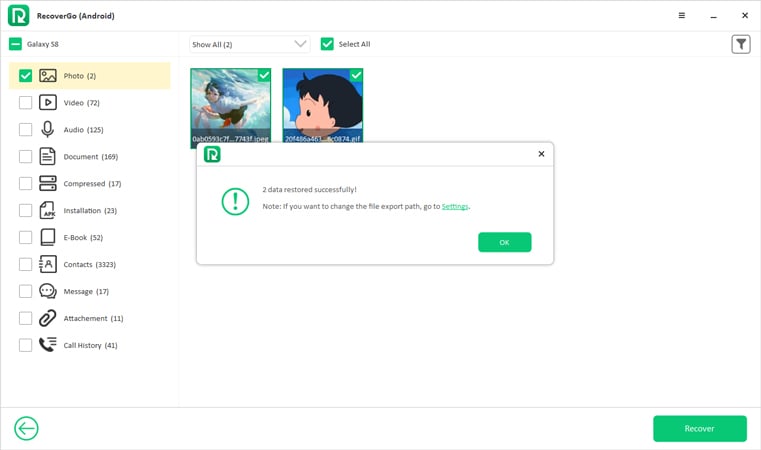
結論
これらの一般的な問題を理解し、適切なソリューションを適用することは、「パッケージを解析する際に問題があった」エラーを解決するのに役立ちます。キャッシュのクリア、USBデバッグの電源をオンにし、APKファイルのインストールなど、お気に入りのアプリをインストールするなど、さまざまな方法を使用できます。また、初心者もこのエラーを理解できるように、パッケージの意味を解析する問題があることも議論しました。


